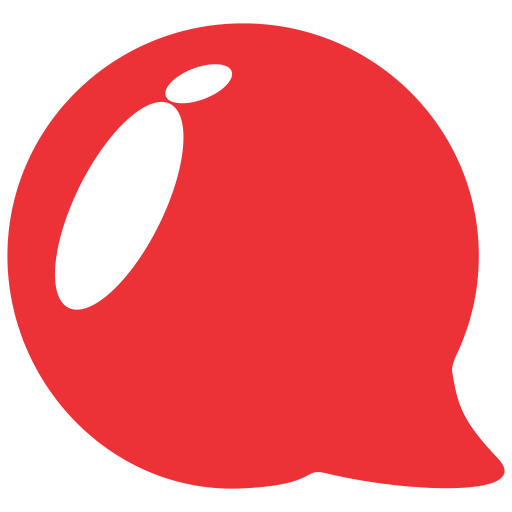Metodo avanzado, en caso el reset factory (formateo) no de ningun resultado o el equipo este bloqueado por password via telefono, ver el articulo en nuestra categoria «Soporte y Descargas», referente a formateo basico de equipos Linksys o Sipura.
Requisitos:
1.- Conectarse via Web al Linksys PAP o SPA e ingresar como USER.
2.- De preferencia el Linksys PAP o SPA no debio ser actualizado de firmware anteriormente.
3.- Contar con un servidor TFT configurardo en la red (puede ser instalado en la misma computadora del usuario).
Que es un servidor TFT?
Es un servidor simple de archivos en donde se puede compartir una directorio (carpeta) en la red. Su instalacion y configuracion es bastante facil.
Como crear un servidor TFT en windows(deshabilitar firewall de windows o del antivirus):
Paso 1: Descargar un servidor TFTP
Pumpkin (http://kin.klever.net/pumpkin/) es un cliente y servidor TFTP de código abierto muy fácil de usar, que puede descargarse desde aquí. La versión 2.7.2 es la más reciente al momento de escribir este artículo.
Descargue el ejecutable y corra el instalador.
Paso 2: Configurar el servidor TFTP
Cree una carpeta en algún lugar en su computadora, por ejemplo: “C:\TFTP”. Esta carpeta será utilizada para guardar los archivos que necesite enviar o recibir mediante TFTP. Ahora vaya al menú Inicio e inicie “pumpkin”.
En el menú de pumpkin vaya a “Options” > “Server” > “TFTP file system root”, e ingrese la ruta a la carpeta que creó en el punto anterior.
También puede configurar otras opciones, como por ejemplo “Read Request Behavior” o “Write Request Behavior” en caso de querer solicitar una confirmación antes de que los archivos sean enviados o recibidos, cambiar los puertos de red, los tiempos máximos de espera, etc.
Comenzando a desbloquear el Linksys PAP o SPA:
Se debe conocer las IPs tanto del Linksys PAP o SPA y del servidor TFTP
Ejemplo:
IP Linksys PAP o SPA: 192.168.1.5
IP servidor TFTP: 192.168.1.110
1.- Descomprimir y colocar los archivos de actualizacion en la carpeta root del servidor TFTP (Archivos adjuntos PAP2SP2K.bin y SP2KPAP2.bin)
2.- Desconectarse de la internet (apagar o desconectar el router)
3.- Encender el Linksys PAP o SPA.
4.- En el navegador de internet: conectarse a la web del Linksys PAP o SPA
5.- Una vez dentro de la web del Linksys PAP o SPA, haga clic en «System» y establesca 1234 como contrasenha del USER.
6.- Clic en Save o Submit.
7.- Ingrese a la web del Linksys PAP o SPA, recuerde que ahora tiene que ingresar el usuario: user contrasenha: 1234
8.- En el navegador ingrese la siguiente URL(modifique el link segun las IPs de su red)
Para Linksys PAP: http://192.168.1.5/upgrade?tftp://192.168.1.110/PAP2-SP2K.bin
Para Linksys SPA: http://192.168.1.5/upgrade?tftp://192.168.1.110/SP2K-PAP2.bin
9.- Examine los leds del Linksys PAP o SPA, espere 2 o mas minutos no interrumpa el proceso, cuando termine el led de «Power» estara en rojo.
10.- Una vez el led de Power en rojo, ingrese a la web del Linksys PAP o SPA (nuestra IP en este ejemplo es 192.168.1.5)
11.- Haga clic en «Admin Login» que aparece en la parte superior derecha y luego clic en «advanced».
12.- Haga clic en la pestaña de Provisioning (aprovisionamiento) y coloque «Provision Enable = NO».
13.- Clic en Save o Submit.
14.- En el navegador ingrese la siguiente URL(modifique el link segun las IPs de su red)
Para Linksys PAP: http://192.168.1.5/upgrade?tftp://192.168.1.110/SP2K-PAP2.bin
Para Linksys SPA: http://192.168.1.5/upgrade?tftp://192.168.1.110/PAP2-SP2K.bin
15.- Listo, el Linksys PAP o SPA volvera a mostrarse con los leds en verde y podra ingresar a la web de admin, donde podra configurar a cualquier operador.
En caso de algun link roto u otro inconveniente pued contactarnos.